Es ist kein Geheimnis, dass Google die meisten unserer Online-Aktivitäten, ob auf Desktop-Computern oder Mobiltelefonen, in unserem persönlichen Google-Konto „verfolgt“ und speichert. (Vielleicht ist das Wort „Tracks“ zu streng – Google zieht es vor zu sagen, dass es Daten darüber sammelt, was wir tun, um seine Dienste zu verbessern.)
Google sammelt Informationen über die von Ihnen durchgeführten Websuchen, die von Ihnen besuchten Websites und die von Ihnen geöffneten Anwendungen. Wenn Sie beispielsweise nach einem neuen Auto suchen, zeigt Google Ihnen in naher Zukunft in Ihrem Suchverlauf Autoanzeigen.
Da Google fast alles, was wir online tun, im Auge behält, ist das Löschen von Google-Kontoaktivitäten so geworden heutzutage wichtig, und in diesem Handbuch finden Sie detaillierte Anweisungen, wie Sie dies auf Ihrem Desktop tun können Handy, Mobiltelefon.
So löschen Sie Google-Kontoaktivitäten auf dem Desktop.
Hier ist eine Schritt-für-Schritt-Anleitung zum Löschen all Ihrer Google-Aktivitäten auf Ihrem Desktop.
1. Melden Sie sich bei Ihrem Google-Konto an und navigieren Sie zu meineaktivität.google.com
2. Klicken Sie im linken Menü auf die Aktivität löschen von Möglichkeit.
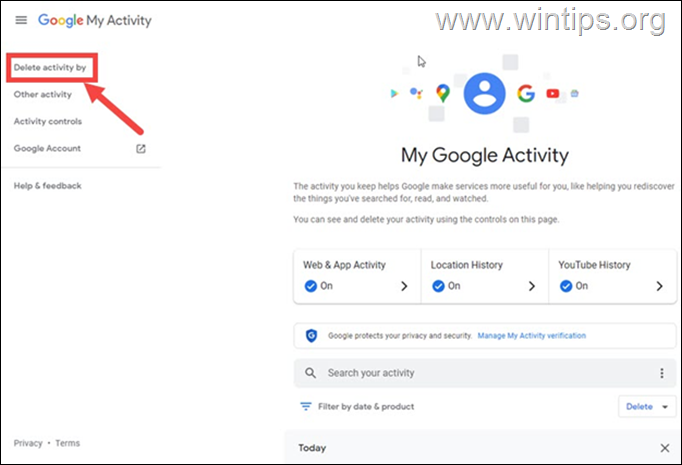
3. In den Optionen zum Löschen von Aktivitäten. klicke auf Alle Zeit wenn Sie Ihren gesamten Google-Aktivitätsverlauf entfernen möchten. *
* Notiz: Hier haben Sie auch die Möglichkeit, Ihre Google-Kontoaktivität für einen bestimmten Zeitraum zu löschen (z. B. für die letzte Stunde, den letzten Tag oder einen benutzerdefinierten Zeitraum).
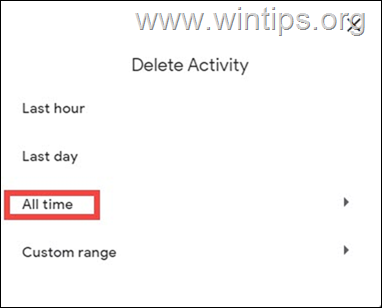
4. Wählen Sie auf dem nächsten Bildschirm aus, welche Art von Aktivität Sie löschen möchten, und klicken Sie darauf Nächste Taste.
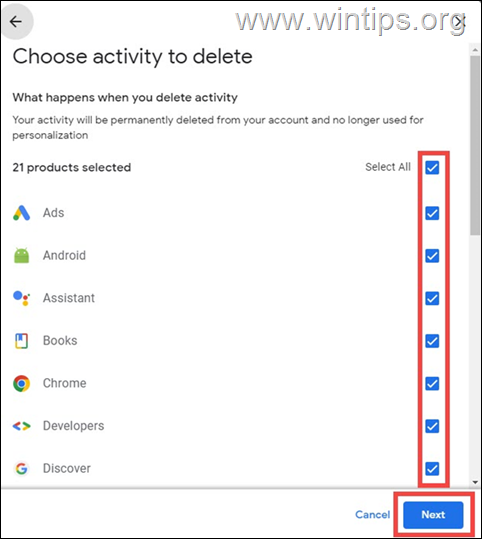
5. Klicken Sie abschließend auf die Löschen Schaltfläche, um Ihre Aktivität dauerhaft zu löschen.
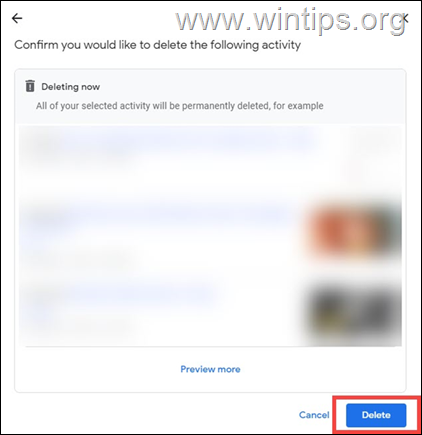
9. Klicken Sie anschließend auf Andere Aktivität, um anzuzeigen und zu verwalten, welche Arten von Aktivitäten im Aktivitätsverlauf Ihres Google-Kontos für YouTube, Web usw. gespeichert sind.
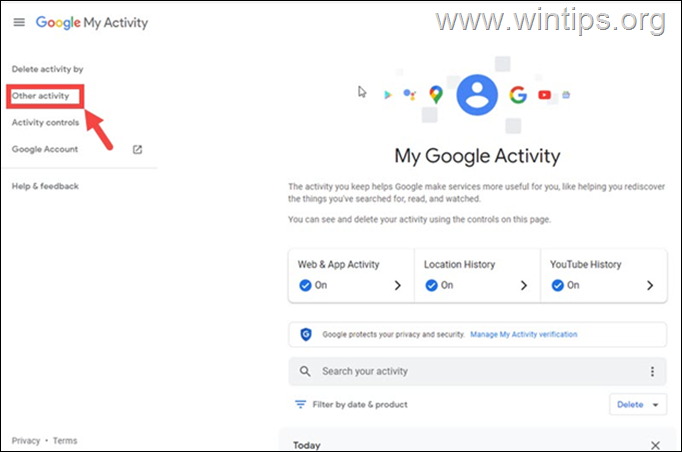
10. Klicken Sie auf der Seite „Aktivitätssteuerung“ auf das Aktivität verwalten Schaltfläche unter jeder Kategorie, um die Einstellungen für jede Art von Aktivität zu ändern, die in Ihrem Google-Konto gespeichert ist.
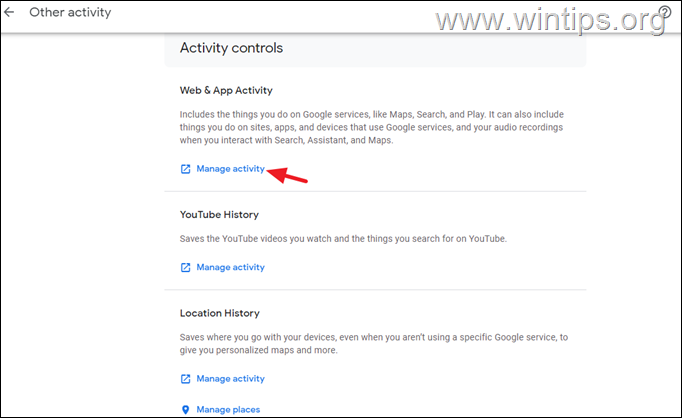
So löschen Sie Google-Kontoaktivitäten auf Mobilgeräten.
So löschen Sie Ihre Google-Kontoaktivität auf Ihrem Mobiltelefon oder Tablet:
1. Öffnen Sie Google und tippen Sie auf Ihre Profilsymbol oben.
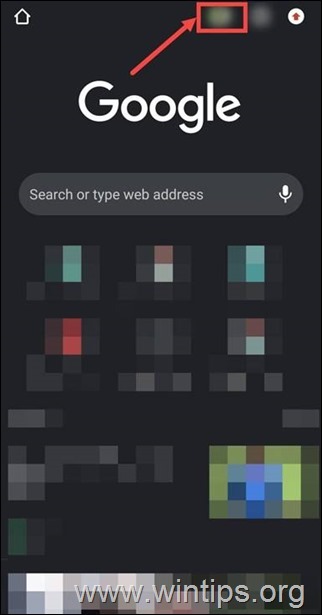
2. Tippen Sie anschließend auf Verwalten Sie Ihr Google-Konto Option aus der Liste.
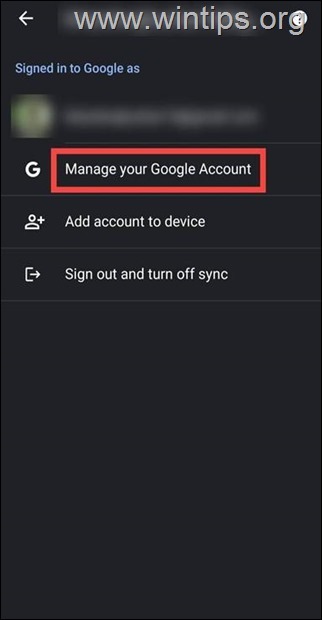
3. Als nächstes drücken Sie die Datenprivatsphäre Tab.
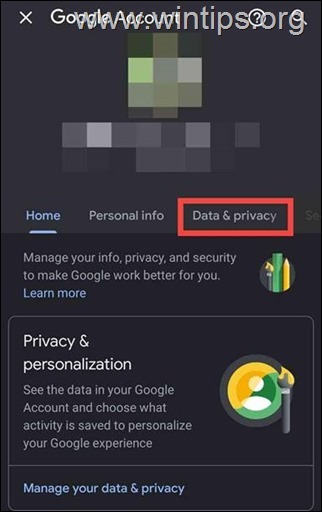
4. Scrollen Sie nach unten und unter die Verlaufseinstellungen, tippen Sie auf Meine Aktivität.
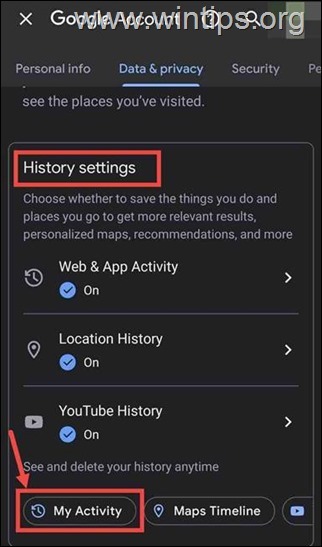
5. Scrollen Sie erneut nach unten und tippen Sie auf drei Punkte neben dem Suchen Sie Ihre Aktivität.

6. Tippen Sie nun auf die Aktivität löschen von Option aus der Liste.
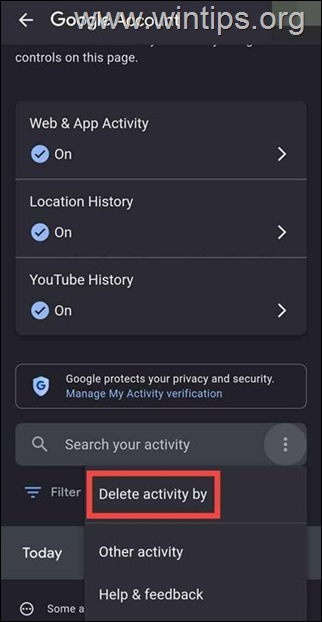
7. Als nächstes von der Aktivität löschen Seite, wählen Alle Zeit.
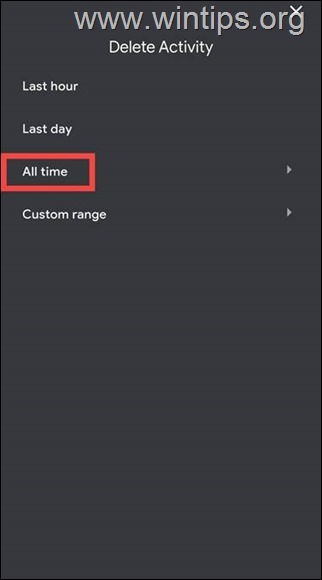
8. Wählen Sie nun die Apps oder Dienste, um die Aktivität zu löschen, und tippen Sie auf Nächste.
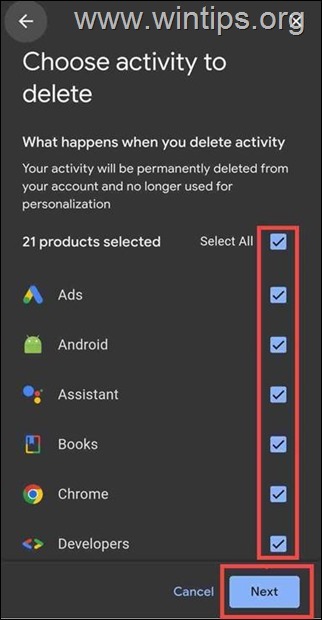
9. Tippen Sie abschließend auf Löschen Schaltfläche zur Bestätigung.
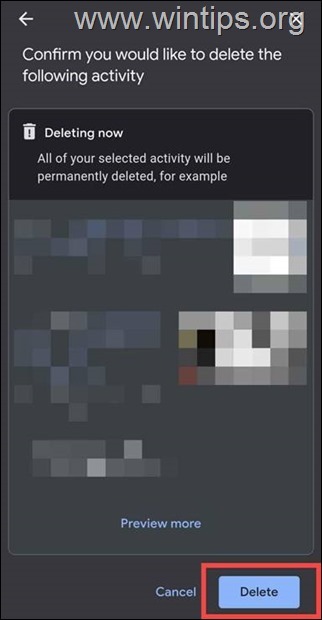
Das ist es. Sie haben alle Ihre Aktivitäten erfolgreich aus Ihrem Google-Konto gelöscht und Ihre Privatsphäre geschützt.
Endeffekt.
In diesem Artikel haben wir Ihnen die notwendigen Schritte gezeigt, um Google-Kontoaktivitäten vom Desktop und Mobilgerät zu löschen. Danach haben Sie vielleicht ein besseres Gefühl dafür, welche Daten von Google über Sie gespeichert werden.
Das ist es! Lassen Sie mich wissen, ob dieser Leitfaden Ihnen geholfen hat, indem Sie einen Kommentar zu Ihrer Erfahrung hinterlassen. Bitte liken und teilen Sie diesen Leitfaden, um anderen zu helfen.